
Cómo transferir música desde un teléfono Android a una computadora [4 métodos]

La música juega un papel crucial en nuestras vidas y nos aporta mucho entretenimiento y beneficios. La música puede ayudarte a relajarte y hacer tu vida mucho más interesante. Si estás ansioso por saber cómo transferir música desde un teléfono Android a una computadora, ¡no te preocupes más! En este artículo, le mostraremos 4 formas diferentes de transferir música del teléfono a la computadora de manera fácil y rápida, incluido el administrador de música , el cable USB, Bluetooth y el servicio en la nube.
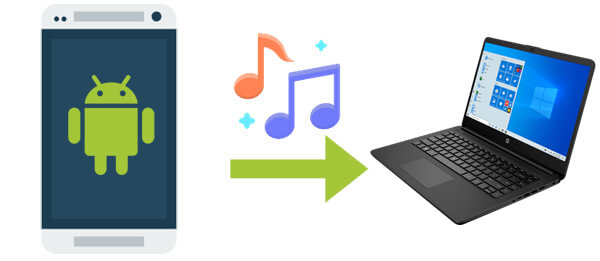
Cuando se trata de transferir música desde un teléfono Android a una computadora, Coolmuster Android Assistant es la mejor aplicación de terceros para usar. Es un programa compatible con PC Windows o Mac que le permite conectar su teléfono Android a la computadora, explorar su contenido a través de la computadora y copiar música y otros contenidos a la computadora. Además, no es necesario restablecer el teléfono ni eliminar los datos originales.
Primero, veamos las características principales de este programa único.
01 Después de descargar el software en su computadora, conecte su Android a la computadora mediante un cable USB o Wi-Fi. Luego, podrá ver la siguiente interfaz.

02 Elija música desde el icono "Música" situado en el menú de la izquierda. Desde esta interfaz, verá una lista de todos los tonos de llamada y música. Seleccione los archivos de música que necesita transferir y luego toque el botón "Exportar" para transferirlos a su PC. Esta aplicación te permite transferir selectivamente una o más canciones desde tu teléfono a la computadora.

Vídeo guía
Si desea transferir toda la carpeta de música a la PC pero no le gusta moverlas una por una, el Asistente Android ha inventado una nueva función de Copia de seguridad y restauración con un solo clic. Con un simple clic, esta función le permite transferir todos los archivos de música a su computadora desde el teléfono.
01 Para hacer esto, debe acceder a la interfaz principal yendo al "Super Toolkit" y luego seleccionando la opción "Copia de seguridad".

02 Elija el archivo de "Música" del que desea hacer una copia de seguridad y seleccione una ubicación de salida en su computadora para almacenar estas copias de seguridad. Toque el botón "Hacer copia de seguridad" para guardarlos en el destino elegido.

Vídeo guía
Este es el método más utilizado por la mayoría de los usuarios, pero no es el mejor. Si no está acostumbrado a la carpeta de ubicación donde se almacena o guarda su música, utilizar este método le llevará mucho tiempo. Por este motivo, este método se considera complicado e ineficaz. Estos son los pasos a seguir:
Paso 1. Conecte su teléfono a su PC mediante el cable USB original. La computadora reconocerá su dispositivo Android como una unidad USB extraíble.
Paso 2. Arrastre hacia abajo el panel de notificaciones desde la parte superior de la pantalla de su dispositivo y toque "Dispositivo multimedia (MTP)". Esta opción permite la transferencia de archivos desde su teléfono a la PC y viceversa.
Paso 3. Asegúrese de que su dispositivo se conecte correctamente a la computadora. Abre los dispositivos portátiles y busca la carpeta donde está almacenada tu música.
Paso 4. Selecciona y copia la música que deseas mover desde tu teléfono a la PC. Seleccione la carpeta completa si va a transferir todos los archivos que contiene.

Si está buscando una solución inalámbrica, Bluetooth ofrece una opción fácil pero más lenta para transferir archivos de música desde su teléfono Android a su computadora. Si bien Bluetooth no requiere ninguna conexión física, tiene limitaciones en términos de velocidad, especialmente al transferir archivos de gran tamaño. Si no le importa la velocidad de transferencia más lenta, Bluetooth puede ser una solución sencilla y sin complicaciones para transferir su música.
A continuación se explica cómo transferir música desde un teléfono Android a una computadora a través de Bluetooth:
Paso 1. Primero, active Bluetooth tanto en su teléfono Android como en su computadora, y emparéjelos para establecer una conexión.

Paso 2. En su teléfono Android , navegue hasta el archivo de música que desea transferir, seleccione la opción para compartir a través de Bluetooth y elija su computadora como destino.
Paso 3. En tu computadora, recibirás un mensaje para aceptar la transferencia entrante. Una vez aceptado, el archivo de música comenzará a transferirse de forma inalámbrica a su computadora.
Los servicios en la nube como Google Drive ofrecen una forma flexible de transferir música desde Android a su computadora sin necesidad de cables o Bluetooth. Este método le permite cargar sus archivos de música a un servicio de almacenamiento en la nube y luego acceder a ellos y descargarlos desde cualquier dispositivo con conexión a Internet. Sin embargo, el espacio libre para el almacenamiento en la nube suele ser limitado. Los siguientes son los pasos:
Paso 1. En su dispositivo Android , abra la aplicación Google Drive, toque el ícono "+" y seleccione "Cargar". Desde su administrador de archivos, elija los archivos de música que desea cargar y espere a que se complete el proceso de carga.

Paso 2. Una vez cargada tu música, inicia sesión en tu cuenta de Google Drive en tu computadora. Localice los archivos de música que cargó y descárguelos directamente al disco duro de su computadora.
Cada uno de estos métodos ofrece una forma viable de transferir música desde su teléfono Android a su computadora. Sin embargo, si buscas una solución sencilla, rápida y fiable, te recomendamos utilizar Coolmuster Android Assistant . Proporciona un proceso de transferencia fluido con un solo clic con control total sobre su música y datos, lo que la convierte en la mejor opción para administrar su colección de música Android .
Artículos relacionados:
Cómo transferir música desde la computadora a Android de 6 maneras
Cómo transferir música de Android a Android [fácil y útil]
[Guía paso a paso] ¿Cómo agregar música a un teléfono Android con facilidad?
¿Dónde está mi biblioteca de música en Android ? Aprenda el método que más le convenga

 Transferencia Android
Transferencia Android
 Cómo transferir música desde un teléfono Android a una computadora [4 métodos]
Cómo transferir música desde un teléfono Android a una computadora [4 métodos]





